Nové téma Light v systému Windows 10 není nejlepšíkteré společnost Microsoft vydala. Výchozí téma pro Windows 10 před vydáním 1903 bylo mnohem, mnohem lepší. Aktuální téma světla má zvláštní problémy s uživatelským rozhraním, jako je například žádná barva na hlavním panelu. Pokud dáváte přednost použití temného motivu v systému Windows 10, ale přesto byste chtěli použít světlý motiv pro aplikaci, můžete tak snadno udělat. Zde je návod.
Lehké téma pro aplikace
Otevřete aplikaci Nastavení a přejděte do skupiny nastavení Personalizace. Vyberte kartu Barva a otevřete rozbalovací nabídku „Vyberte barvu“. Vyberte možnost „Vlastní“.

Jakmile vyberete možnost „Vlastní“, máte možnostnastavte výchozí režim Windows a výchozí režim aplikace samostatně. Přejděte dolů a vyberte možnost „Tmavý“ v části „Vyberte výchozí režim Windows“ a v části „Vyberte výchozí režim aplikace“ vyberte možnost „Světlo“. Můžete to také změnit, tj. Nastavit výchozí režim systému Windows na světlý a výchozí režim aplikace na tmavý.
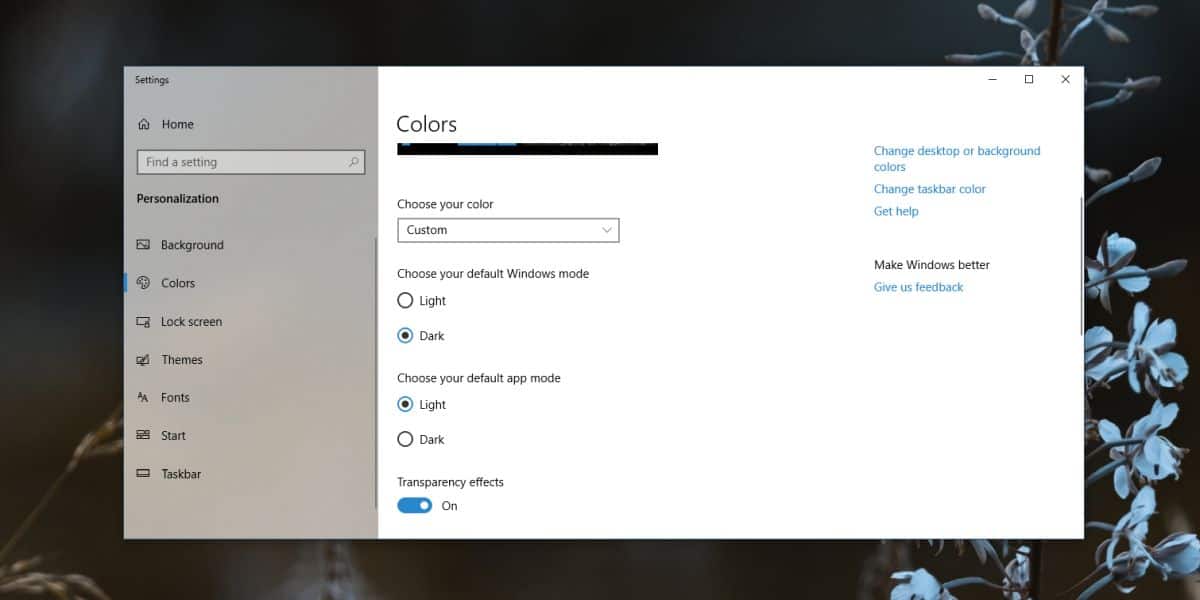
To by mělo udělat trik. Všechny vaše aplikace a všechna kontextová menu se budou řídit tématem, které jste nastavili pro „výchozí režim aplikace“. Nabídka Start a hlavní panel se budou řídit jakýmkoli tématem nastaveným v „výchozím režimu Windows“.
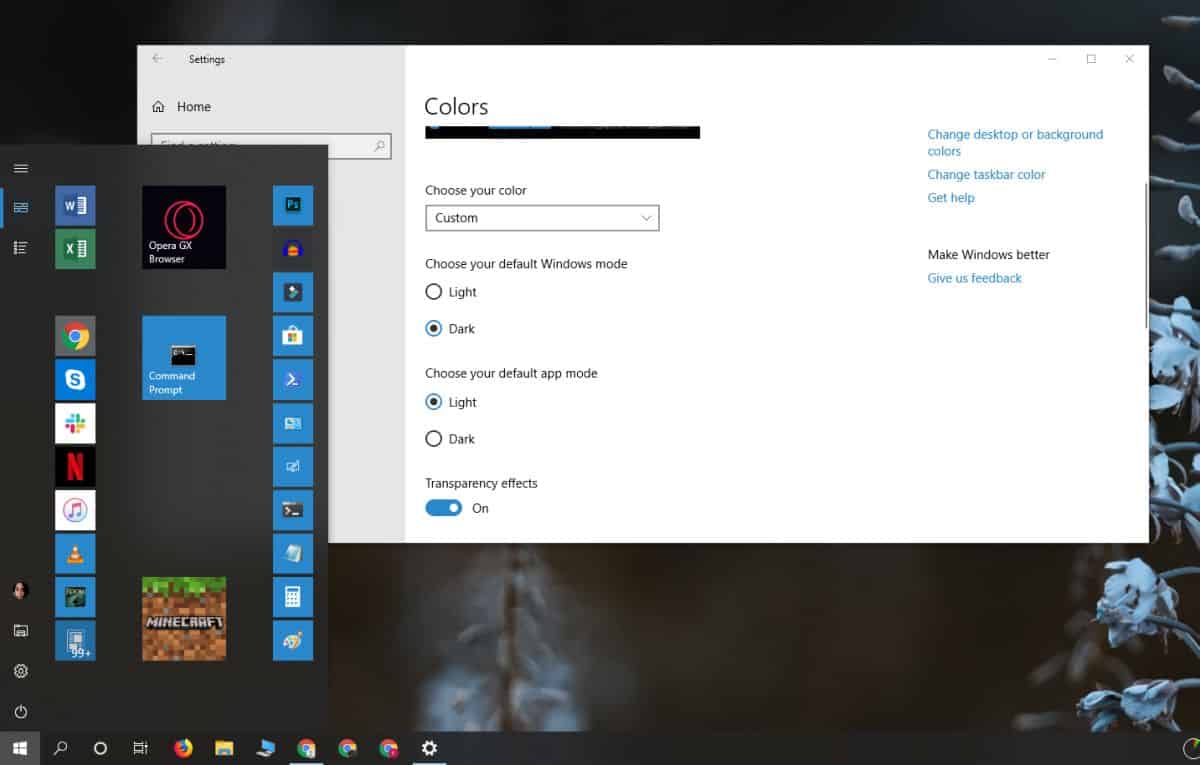
Pokud jste zvědaví, co se stane, když nastavíte stejné téma pro režim Windows a režim aplikace, v zásadě změní výběr „Vlastní“ na Světlý nebo Tmavý podle toho, co jste vybrali.
Protože se jedná o Windows 10, mění se témataněkdy nefunguje. Některé položky se nepřepíší na vybrané téma. Pokud k tomu dojde, ukončete aplikaci a znovu ji spusťte. Pokud to stále nefunguje, restartujte systém.
To platí pro všechny aplikace a pokud hledátevyloučit pouze jednu nebo dvě aplikace z toho, které téma je použito, to není možné. Jedinou výjimkou je Chrome. Při použití jiného motivu pro systém Windows 10 můžete nechat Chrome běžet ve světlém nebo tmavém režimu.
I když je docela snadné určit, jaké aplikacerežim a režim Windows 10 je, není tak zřejmé, co platí pro nabídky. Windows 10 zachází s nabídkami jako s aplikacemi, takže pokud nastavíte režim aplikace na „light“, nabídky budou všechny bílé. Podobně, pokud nastavíte režim aplikace na „tmavý“, budou nabídky také tmavé. Je trochu zklamáním, že nabídky nemohou být nuceny sledovat stejné téma jako režim Windows, ale s tím se toho moc nedá dělat.













Komentáře